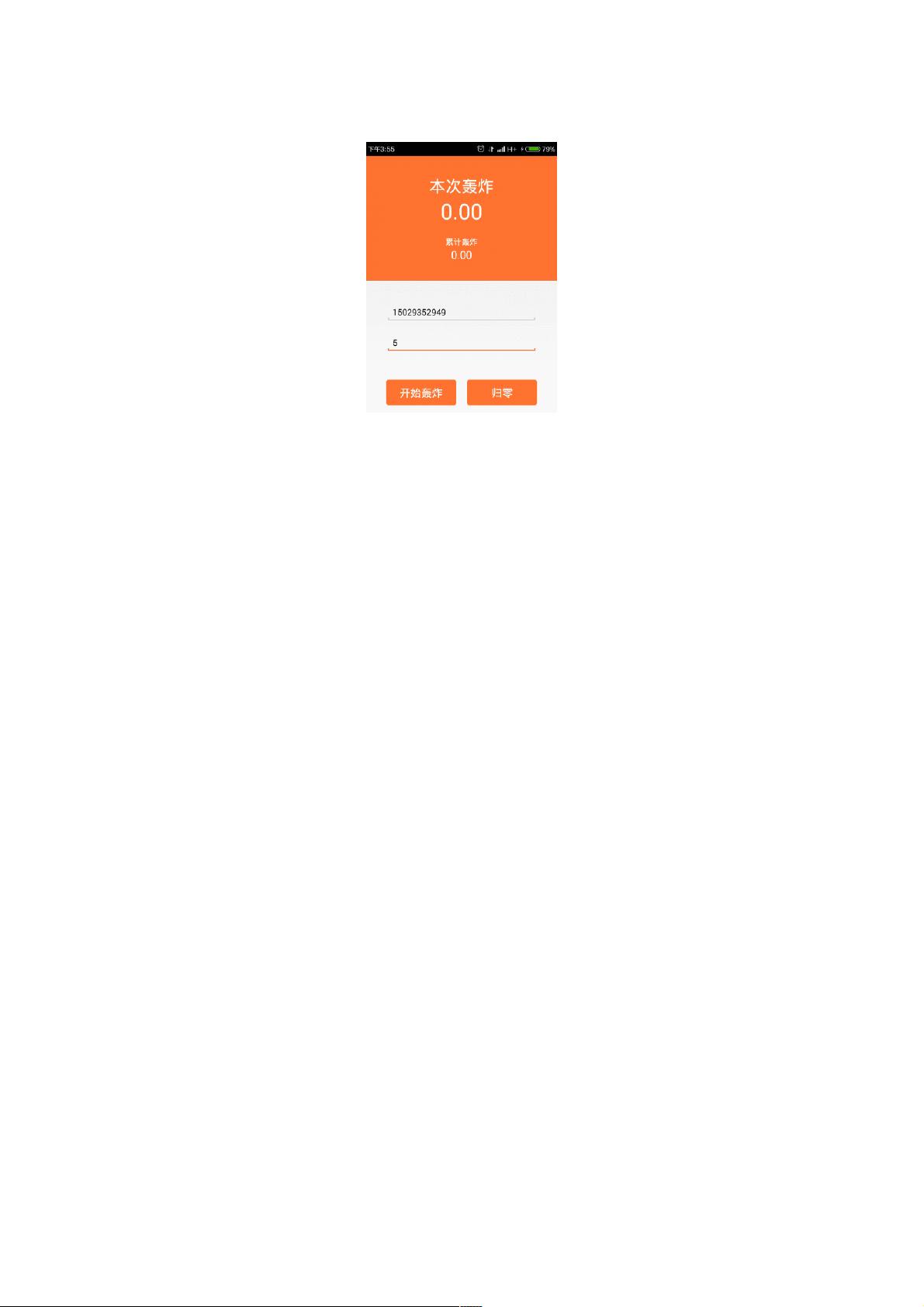Android App操作录屏转GIF全教程:一步到位
198 浏览量
更新于2024-08-31
收藏 1.08MB PDF 举报
在Android应用开发过程中,有时候为了简洁地展示应用程序的操作流程,生成GIF动态图是一种常见的需求。本文将详细介绍如何在Android设备上通过adb(Android Debug Bridge)工具录制App操作,并将其转换为GIF动态图。
首先,理解录制GIF的基本思路是分为两步:第一步是录制App操作的过程生成视频,第二步是将视频转换为GIF格式。尽管现有的方法普遍采用这种分步方式,本文将重点介绍如何利用adb实现这个过程。
1. **利用adb工具**:
- ADB是Android SDK提供的一个强大的工具,用于在Android设备上进行调试、安装应用等操作。它位于platform-tools文件夹中,可以在终端或命令提示符中使用。为了方便频繁使用,建议将SDK目录添加到系统环境变量PATH中,这样可以直接在任意位置运行adb命令。
2. **录制屏幕和截屏**:
- 使用`adb shell screenrecord`命令录制屏幕,它允许你指定视频尺寸、比特率以及时间限制。例如,`adb shell screenrecord -s 1280x720 -r 4M --time 60 myvideo.mp4`将录制分辨率为1280x720,比特率为4Mbps的视频,持续时间为60秒。
3. **视频转GIF**:
- 录制完成后,我们需要将视频文件转换为GIF格式。由于直接录制GIF的方法可能不够常见,通常的做法是先将视频剪辑为单帧图片序列,然后用专门的GIF制作工具(如GIMP、Adobe Photoshop或在线工具Giphy)进行转换。具体步骤包括:
- 从视频中提取帧:可以使用FFmpeg这样的工具,命令如`ffmpeg -i input.mp4 -vf fps=1/2 output_%03d.png`,设置每秒2帧,输出为一系列png图片。
- 编辑图片序列:选择合适的软件合并图片为连续的GIF,设置循环次数、延迟等参数。
4. **效率与优化**:
- 考虑到流量和加载速度,生成的GIF应该尽可能轻量化。选择合适的编码质量和压缩比,确保在不失真的情况下减小文件大小。此外,还可以通过减少帧率或优化动画效果来进一步节省空间。
总结来说,生成Android App操作的GIF动态图涉及到设备端的adb屏幕录制和后期处理(图片序列处理)。开发者需熟练掌握ADB命令行工具,以及了解如何使用视频编辑工具来优化最终的GIF效果。这个过程虽然分成了两个步骤,但对于展示App功能而言,生成的GIF是一种简洁且有效的展示手段。
296 浏览量
18325 浏览量
151 浏览量
362 浏览量
325 浏览量
616 浏览量
176 浏览量
200 浏览量
295 浏览量
weixin_38715879
- 粉丝: 4
- 资源: 922
最新资源
- 基于ADO数据访问技术的等边角钢参数化设计.doc
- 如何实现无刷新的DropdownList联动效果
- 网络工程投标书样本2009
- VS2005(c#)项目调试问题解决方案集锦(五)
- VS2005(c#)项目调试问题解决方案集锦(四)
- 《python核心笔记》
- H.264_中英文对照翻译(AVS264 V1.0)
- java cook book
- PHP在Web开发领域的优势
- Spring 入门书籍
- 《微内核工作流引擎体系结构与部分解决方案参考》
- PHP初学者头疼问题总结
- ArcObjects+GIS应用开发——基于C#.NET
- 工作流引擎核心调度算法与PetriNet_胡长城.pdf
- 《工作流模型分析》胡长城
- c8051f020文档资料